在使用电脑过程中,有时会遇到电脑开机后出现蓝屏并自动重启的情况。这种问题可能由多种原因引起,如硬件故障、系统错误、驱动程序问题等。本文将为大家介绍一些解决电脑开机蓝屏重启循环问题的有效方法。
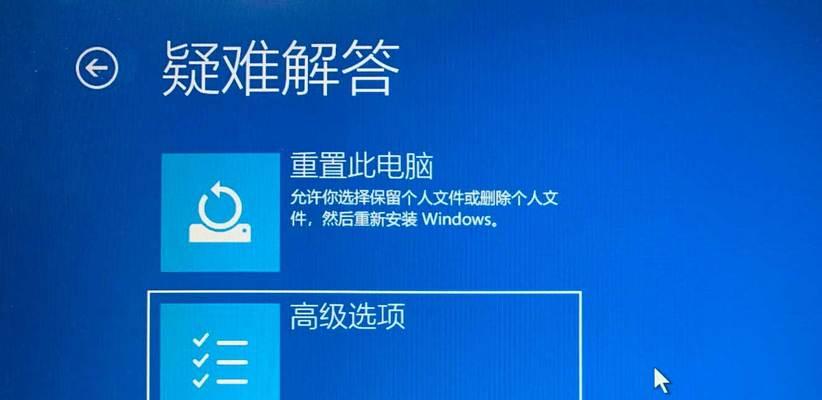
检查硬件连接是否松动
1.检查电脑内部硬件连接线是否松动,如内存条、硬盘数据线等。
2.检查电脑外部硬件连接是否正常,如鼠标、键盘等设备。
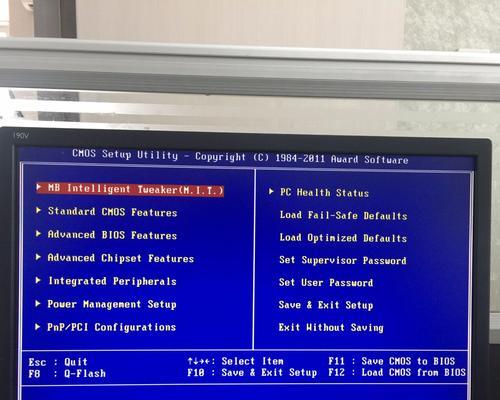
重启电脑进入安全模式
1.开机时按下F8键进入高级选项菜单。
2.选择“安全模式”选项并按下回车键进入安全模式。
3.在安全模式下,尝试修复系统错误或卸载有问题的驱动程序。
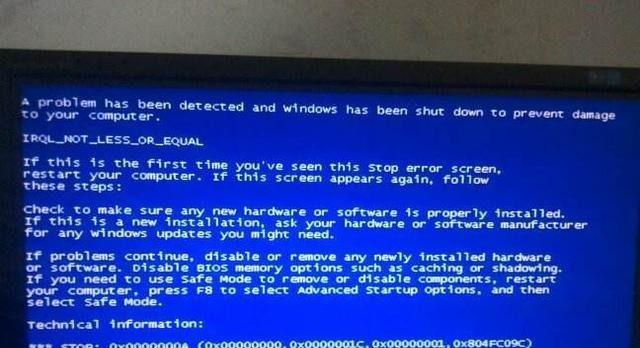
更新或回滚驱动程序
1.打开设备管理器,可以通过右键点击“我的电脑”选择“属性”进入。
2.在设备管理器中找到有问题的设备,并右键点击选择“更新驱动程序”或“回滚驱动程序”。
3.根据实际情况选择更新或回滚驱动程序。
运行系统自带的故障排除工具
1.打开控制面板,选择“系统和安全”。
2.选择“查找和解决问题”,然后点击“故障排除”。
3.选择“蓝屏错误”并按照提示进行故障排除。
使用系统还原
1.在开始菜单中搜索“系统还原”并打开。
2.选择“选择其他还原点”,然后点击“下一步”。
3.选择一个恢复点并按照提示进行系统还原。
重新安装操作系统
1.备份重要数据,确保数据不会丢失。
2.使用安装盘或制作的启动盘启动电脑。
3.按照提示重新安装操作系统。
检查硬件故障
1.可以使用硬件诊断工具检测硬件故障。
2.若硬件出现故障,需要更换或修复。
清理电脑内部灰尘
1.关机并拔掉电源线,打开机箱。
2.使用吹风机或气罐清理内部灰尘。
3.注意不要碰触电脑内部零部件。
升级操作系统或更换电脑
1.若电脑使用的是较旧的操作系统,可以考虑升级到较新版本。
2.若电脑硬件配置较低且无法满足需求,可以考虑更换一台性能更好的电脑。
检查电脑内存
1.使用内存检测工具检测电脑内存是否出现问题。
2.若内存存在问题,可以尝试更换或修复。
优化电脑启动项
1.打开任务管理器,选择“启动”选项卡。
2.禁用不必要的启动项,以提高系统启动速度和稳定性。
安装最新的操作系统更新和补丁
1.打开Windows更新或者通过官方网站下载最新的操作系统更新和补丁。
2.安装这些更新和补丁,以修复可能存在的系统漏洞和错误。
检查磁盘错误
1.打开命令提示符,输入“chkdskC:/f/r”(C:为系统安装盘符)。
2.按下回车键开始检查并修复磁盘错误。
清理系统垃圾文件
1.打开“我的电脑”,选择系统安装盘(通常为C盘)。
2.右键点击该盘符,选择“属性”。
3.在“常规”选项卡中,点击“清理磁盘”按钮。
4.选择要清理的文件类型,然后点击“确定”进行清理。
寻求专业帮助
1.若以上方法无法解决问题,建议咨询专业的电脑维修人员或联系电脑厂商的客服人员。
电脑开机蓝屏重启循环是一个常见的问题,可能由多种原因引起。通过检查硬件连接、更新驱动程序、运行故障排除工具等方法可以解决这个问题。如果这些方法都不奏效,建议寻求专业帮助。希望本文提供的方法能够帮助到遇到类似问题的读者。




